GitHub: Let’s build from here
GitHub is where over 100 million developers shape the future of software, together. Contribute to the open source community, manage your Git repositories, review code like a pro, track bugs and fea...
github.com
깃허브 = 깃 저장소 호스팅을 지원하는 웹 서비스
소스트리 = 깃허브와 연동되는 작업물을 정식릴리즈전까지 버젼별로 관리할수있게 해주는 프로그램
소스트리의 설치
https://www.sourcetreeapp.com/
Sourcetree | Free Git GUI for Mac and Windows
A Git GUI that offers a visual representation of your repositories. Sourcetree is a free Git client for Windows and Mac.
www.sourcetreeapp.com
소스트리의 기본 사용법
소스트리는 연속되는 작업물을 이전 버전의 소실없이 작업을 가능케 해준다
작업을 시작하기전에 작업 디렉토리를 설정하자

크리에이트 버튼을 눌러 폴더위치를 지정한다

탐색을 누르면 파일 탐색기가 실행되며 작업물의 위치를 찾게된다

C:\gitStudy\새 폴더 로 작업물의 위치를 정했다

생성
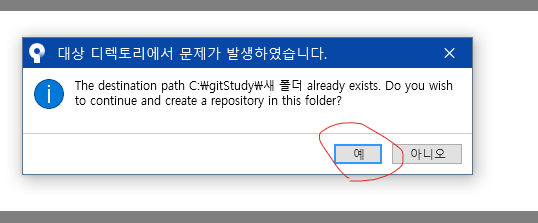

소스트리에 지정폴더를 불러왔다

기본 화면이 뜨면 준비 완료다

작업중인 폴더에 들어가서 작업물 1을 생성했다. 메모장은 비어있다.

조금 기다리면 스테이지에 올라가지 않은 파일 1 이 뜬다
선택하여 스테이지에 올린다

스테이지에 올라갔다는 것은 작업물이 최종제출되기 직전이란 뜻이다.
다음 우측하단 커밋을 눌러 최종제출한다

커밋메시지를 작성하지않았다.
취소하여 추후 혼란방지를 위해 커밋메시지를 꼭 작성하도록한다

빨간 원을 친곳에 작성한 커밋 메시지가 표시되었다 메모장은 비었으므로 빈 메모장이라고 기입했다.
이로써 빈메모장을 만든다는 작업을 완료하였다
이제 1.txt 메모장은 소트트리로 관리되므로 연속적으로 작업해도 과거의 작업기록을 남길수있어 언제든 불러올수있게 할수있다.
소스트리 커밋까지의 3단계

작업 디렉토리 = 코딩, 수기, 이미지 파일등 작업중인 파일을 올려놓는 곳이다
스테이지 = 작업이 완료되었다고 생각한 파일을 올려놓는 곳이다
저장소 = 커밋을 누르면 최종제출 되어 저장소에 올라간다. 이후 소스코드로 버젼을 부여하거나 작업 분기를 나눌수있다
'수업외 정리' 카테고리의 다른 글
| git 명령어 정리 (0) | 2024.01.23 |
|---|---|
| 리눅스 명령어 정리 (0) | 2024.01.22 |
| 24-01-11 가설검정 (0) | 2024.01.12 |
| 24-01-11 통계실습 통계검정 (0) | 2024.01.11 |
| 24-01-10 통계 (0) | 2024.01.11 |
